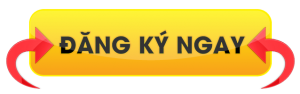Cách làm chữ uốn theo hình trong Corel
Để thành thạo được những công cụ trong corel draw bạn cần phải có thời gian thực hành và làm nhiều những sản phẩm liên quan. Và để thao tác nhanh trên phần mềm corel chắc bạn đã nhớ đến bài trước Enter Focus chia sẻ về các phím tắt trong corel rồi chứ.
Ở bài này mình tìm hiểu thêm về cách làm chữ uốn theo hình trong Corel nhé:
Ở Corel Draw chúng ta muốn làm cho chữ chạy theo đường path hay chạy theo những khung hình khác nhau chúng ta sẽ làm thế nào?
Sau đây mình là những bước mình làm chữ uốn cong và chạy theo hình hay đường path mong các bạn xem và cho nhận xét ah.
B1: Mình sẽ cho chữ chạy trên một hình tròn như sau bằng cách:
– Đầu tiên mình sẽ vào công cụ ellipse tool (f7) để vẽ ra một hình tròn sau đó chúng ta chọn tiếp công cụ viết chữ có biểu tượng là chữ A text tool (f8) để vẽ được hình như dưới.
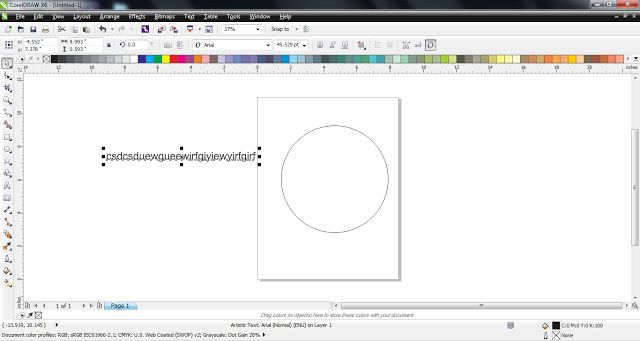
B2: chọn vào chữ vừa viết xong chúng ta chọn trên thanh công cụ là text /fit text to path sau đó click vào đường tròn là ok
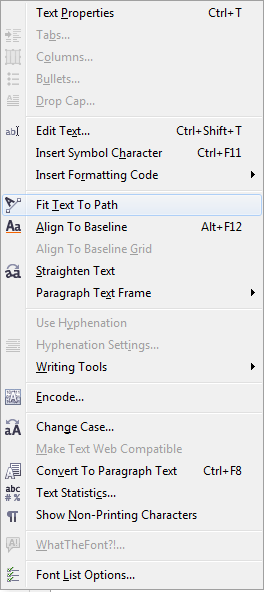
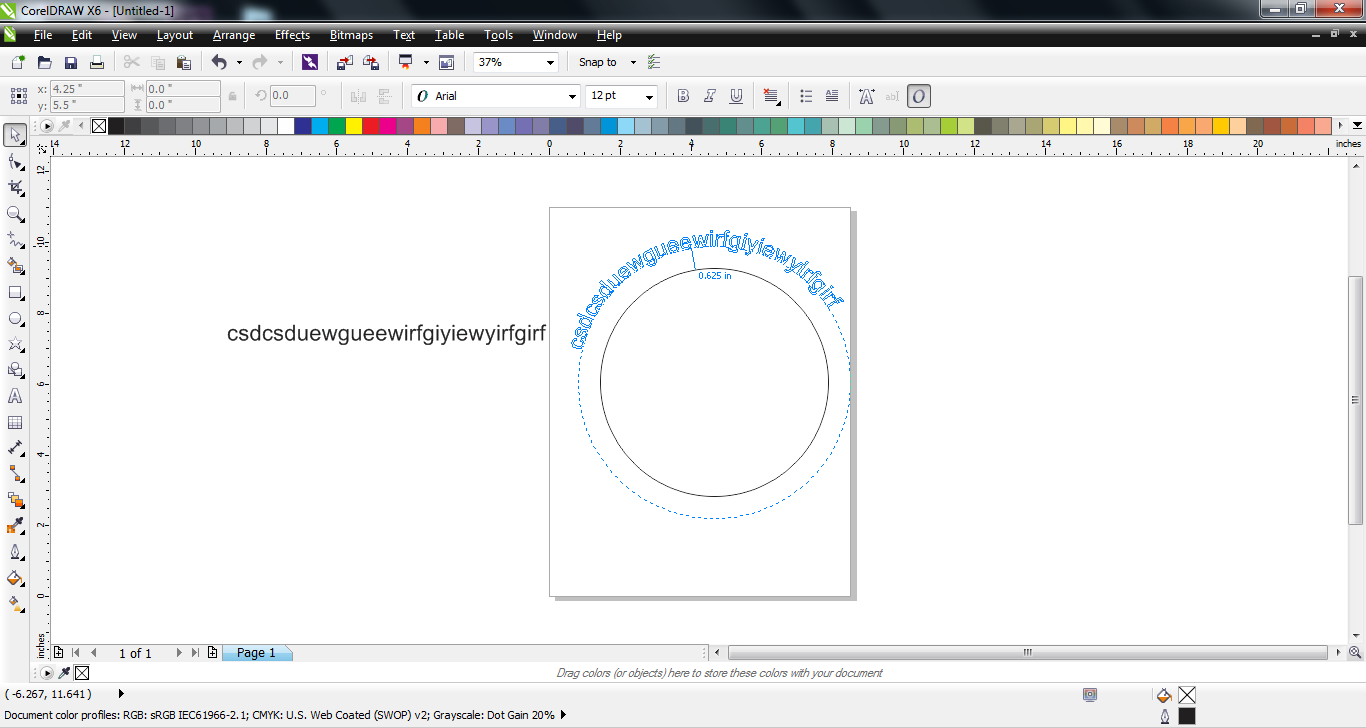
chúng ta có thể làm tương tự với nhiều hình khác nhau như làm với hình ngôi sao bên dưới.
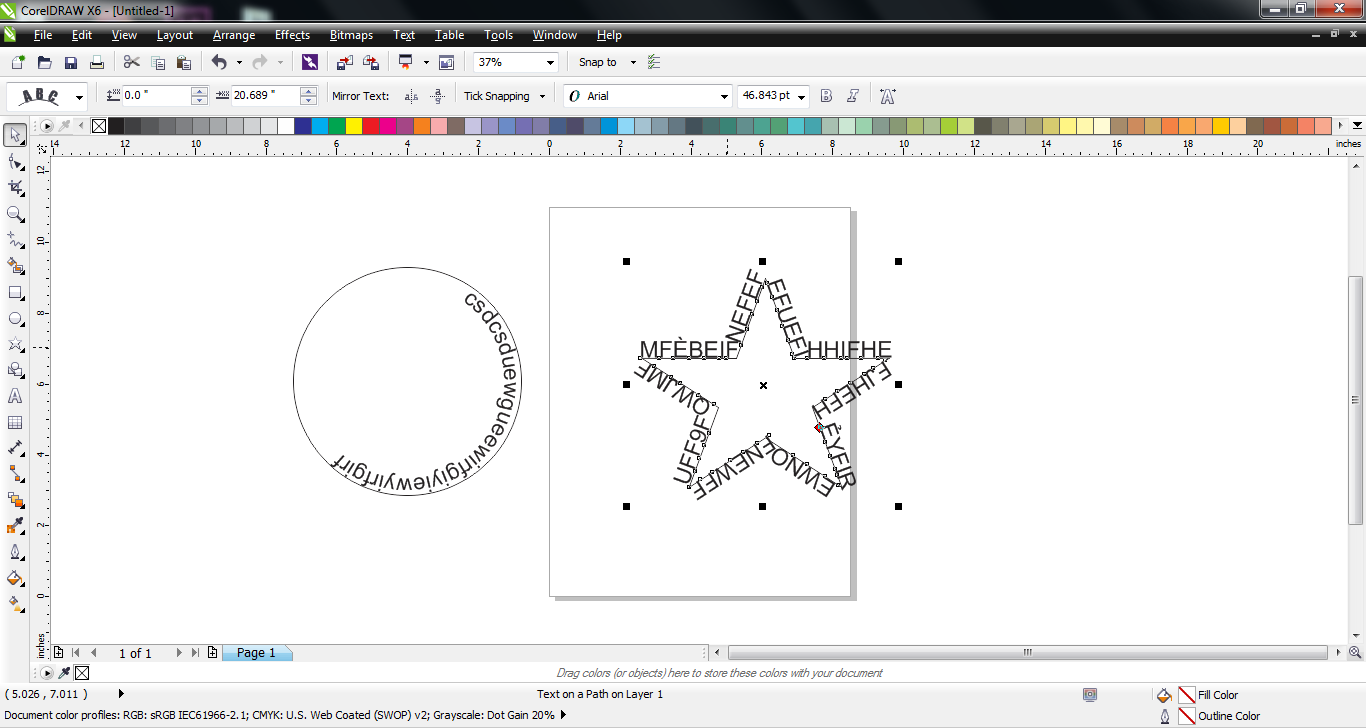
Chúng ta có thể sửa dòng chữ ra ngoài hình hay vào trong hình bằng cách chúng ta chọn chữ và giữ nguyên chuột để di chuyển.
Tương tự chúng ta muốn thay đổi màu chữ hay sửa dòng chữ bằng cách quay về công cụ text tool click vào dòng chữ đó để sửa và thay màu cho nó.
Chúc các bạn thành công.
Enter Focus Academy – Viện CNTT – ĐHQG Hà Nội
Cơ sở 1: Phòng 806 CT4B – Bắc Linh Đàm – Hoàng Mai – Hà Nội
Cơ sở 2: 25 Đoàn Nhữ Hài (Đối diện 81 Trần Quốc Toản) – Hoàn Kiếm – Hà Nội
Email: tranminhtamhd@gmail.com
Hotline: 0904.345.370 (Mrs Tâm)